远程共享文件夹是一个不错的共享功能,但是最近有朋友反映,自己的电脑重装win10系统后,在使用远程文件共享文件夹时出现找不到0x80070035的错误信息。这种情况经常发生。都是我们没有打开共享中心的文件夹共享功能造成的。让小编告诉你如何解决win10中0x80070035找不到网络路径的问题。
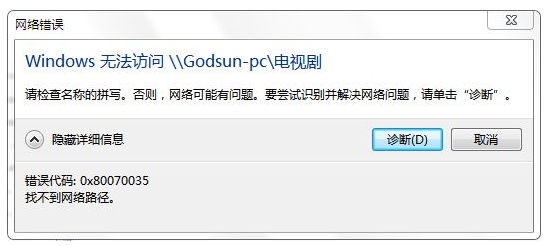
win10出现0x80070035找不到路径的解决方法
1.打开控制面板,找到【网络和共享中心】
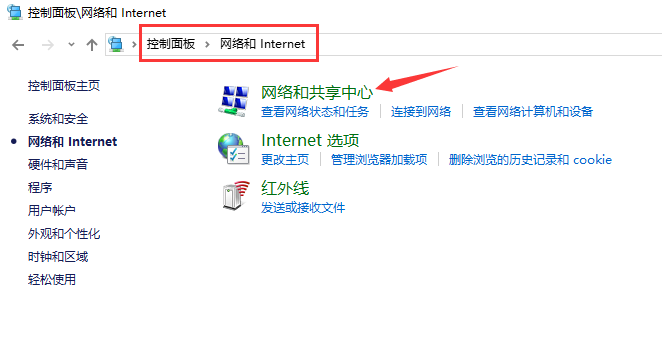
2. 在[共享网络中心]中,选择[更改高级共享设置]
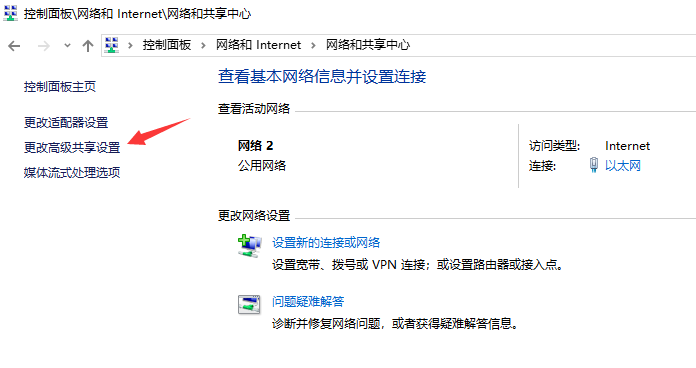
3.勾选【启用共享,以便具有网络访问权限的用户可以读取公共文件夹中的文件】
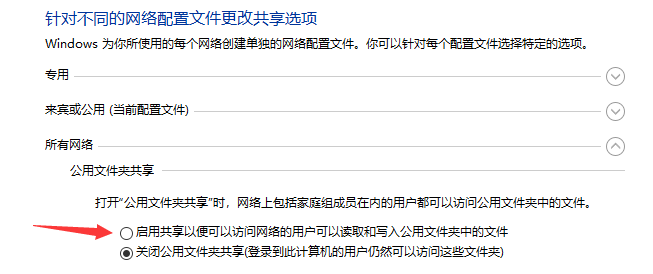
4.返回【网络和共享中心】,点击【以太网】使用网络
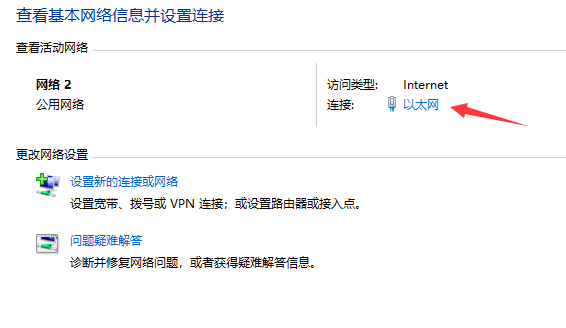
5.选择打开【属性】
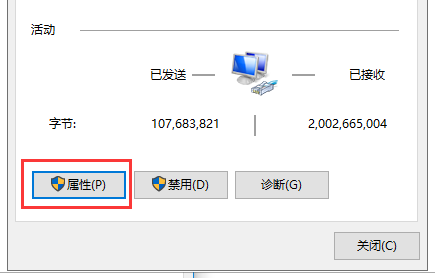
6.检查【Microsoft网络客户端】即可解决问题。
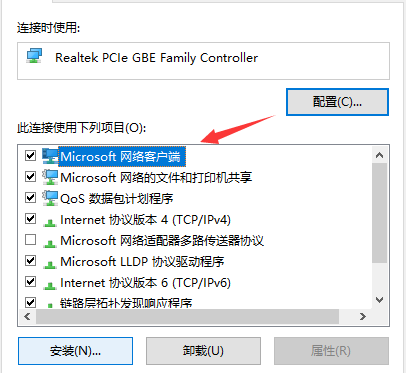
以上就是win10使用远程共享文件夹时出现0x80070035找不到网络路径问题的解决方法。
分享到: